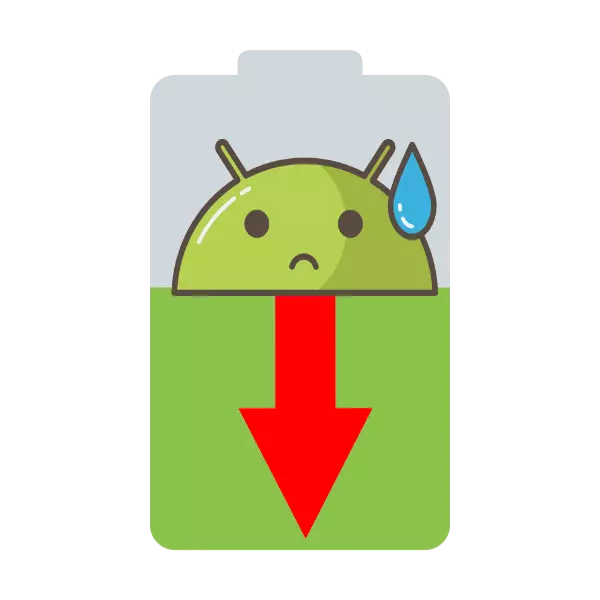
Vittigheder om Android-brugere ved siden af udløbet, har desværre i nogle tilfælde en rigtig base. I dag vil vi fortælle dig, hvordan du kan forlænge arbejdstid på enheden fra batteriet.
Korrigér det høje batteriforbrug i Android-enheden.
Årsagerne til for højt energiforbrug via telefon eller tablet kan være flere. Overvej de vigtigste af dem, såvel som mulighederne for at eliminere sådanne problemer.Metode 1: Deaktiver unødvendige sensorer og tjenester
Det moderne apparat på Android er en enhed meget velfordret i den tekniske plan med en række forskellige sensorer. Som standard er de konstant, og som følge af dette - forbruge energi. Sådanne sensorer kan tilskrives f.eks. GPS.
- Vi går ind i enhedsindstillingerne og finder den "geodatuelle" eller "placering" (afhænger af Android-versionen og firmwaren til din enhed).
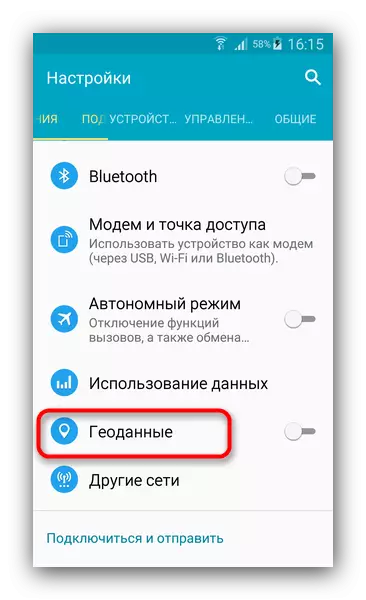
- Sluk Geodata Transfer ved at flytte den relevante skyder til venstre.
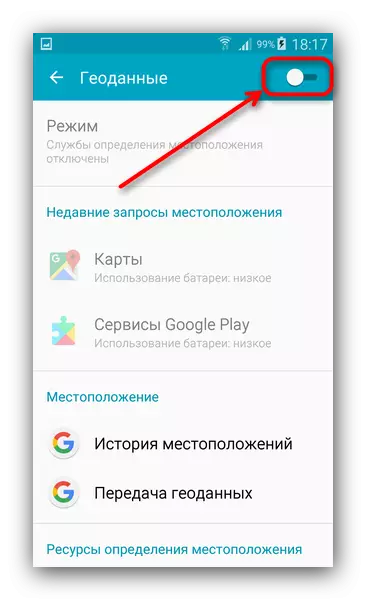
Endelig - sensoren er deaktiveret, vil den ikke blive brugt energi, og applikationen bundet til brugen (forskellige slags navigatører og kort) vil gå i dvaletilstand. Alternativ Disable Option - Tryk på den relevante knap i enhedens gardin (afhænger også af firmware og version af operativsystemet).
Ud over GPS kan du også deaktivere Bluetooth, NFC, Mobile Internet og Wi-Fi, og inkludere dem efter behov. Men om internettet er en nuance mulig - brugen af et batteri med internettet vil endda stige, hvis der er applikationer til kommunikation eller aktivt at bruge netværket. Sådanne applikationer udsender konstant en enhed fra søvn, forventer at oprette forbindelse til internettet.
Metode 2: Skift enhed kommunikationstilstand
Den moderne enhed understøtter oftest 3 GSM-cellulære standarder (2g), 3G (inklusive CDMA) såvel som LTE (4G). Naturligvis understøtter ikke alle operatører alle tre standarder og ikke alle formået at opdatere udstyret. Kommunikationsmodul, der konstant skifter mellem driftsformer, skaber øget strømforbrug, så i zoner af ustabil modtagelse er det værd at ændre forbindelsestilstanden.
- Vi går ind i telefonindstillingerne, og i undergruppen af kommunikationsparametre søger en klausul, der er forbundet med mobilnet. Dens navn afhænger igen af enheden og firmwaren - for eksempel på Samsung-telefoner med versionen af Android 5.0, er sådanne indstillinger placeret langs stien "Andre netværk" - "Mobile Networks".
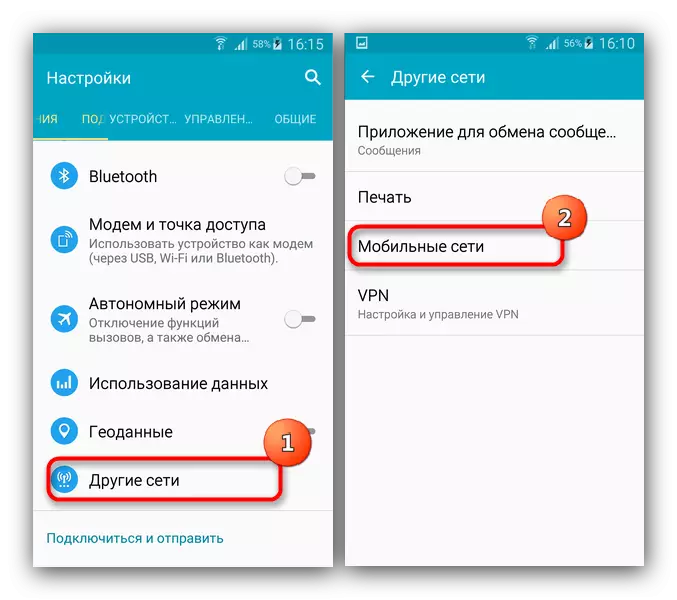
- Inde i denne menu er varen "Kommunikationstilstand". Tapping på det en gang, vi får et pop op-vindue med et udvalg af kommunikationsmodul-tilstand.
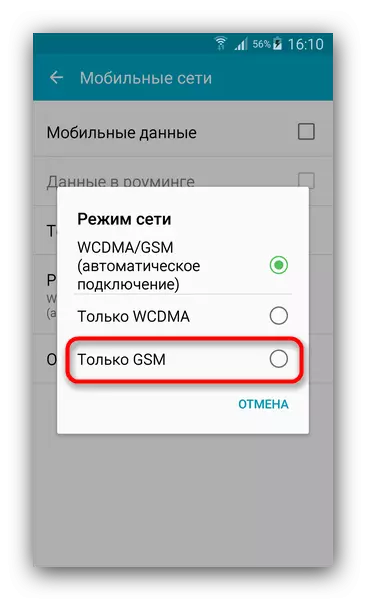
Vælg det i det (for eksempel "kun GSM"). Indstillinger ændres automatisk. Den anden mulighed for at få adgang til dette afsnit er et langt tryk på mobildata-kontakten i maskinens status. Avancerede brugere kan automatisere processen ved hjælp af applikationer som tasker eller llama. Derudover er i zoner med en ustabil cellulær kommunikation (netværksindikatoren mindre end en division, og den viser også fraværet af signalet) Det er værd at tænde for flyvemodus (det er den samme autonome tilstand). Det kan også gøres via forbindelsesindstillingerne eller skifte i statuslinjen.
Metode 3: Ændring af skærmens lysstyrke
Skærme af telefoner eller tabletter er de vigtigste forbrugere af batteriets levetid. Du kan begrænse forbruget ved at ændre lysstyrken på skærmen.
- I telefonindstillingerne søger vi et emne, der er knyttet til displayet eller skærmen (i de fleste tilfælde i en undergruppe af enhedsindstillinger).
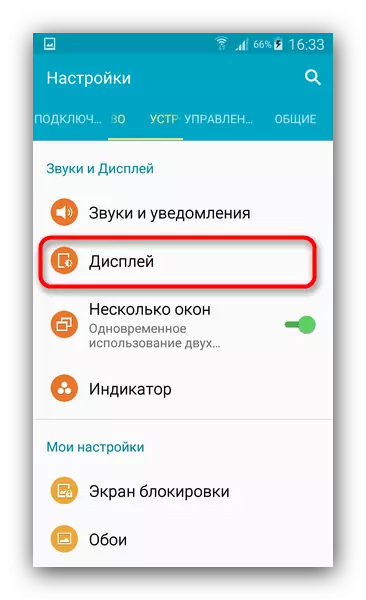
Gå til det.
- Varen "Lysstyrke" er normalt placeret først, så det er nemt at finde det nemt.
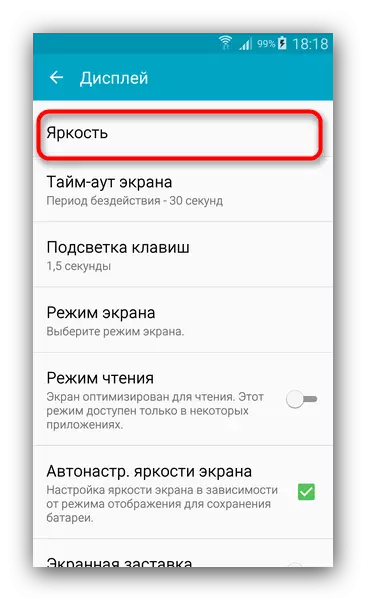
Finde, tape over det en gang.
- I et pop op-vindue eller en separat fane vises justeringsskyderen, hvor vi udviser et behageligt niveau og klik på "OK".

Du kan også installere automatisk justering, men i dette tilfælde aktiveres belysningssensoren, hvilket også bruger batteriet. På versionerne af Android 5.0 og den nyere for at justere skærmens lysstyrke kan direkte fra gardinet.
Indehavere af enheder med AMOLED Type skærme En lille energiprocent vil hjælpe med at bevare det mørke tema for design eller mørk tapet - sorte pixels i økologiske skærme forbruger ikke energi.
Metode 4: Deaktiver eller slet unødvendige applikationer
En anden årsag til høj batteriforbrug kan være forkerte eller dårligt optimerede applikationer. Kontroller, at strømmen kan indbygges Android, i statistikparametrene Power-parametre.
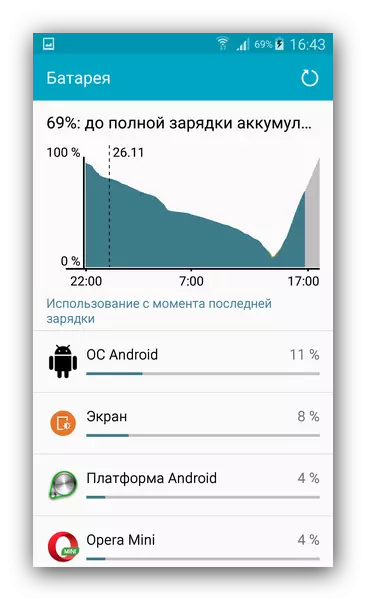
Hvis i de første positioner i diagrammet er noget program, der ikke er en komponent i operativsystemet, så grund til at tænke på at slette eller deaktivere et sådant program. Det er naturligvis værd at overveje brugen af enheden for arbejdsperioden - hvis du spillede en tung legetøj eller så videoen på YouTube, er det logisk, at forbruget i det første steder vil være disse applikationer. Du kan slukke eller stoppe programmet så.
- Telefonlederen er til stede i telefonindstillingerne - dens placering og navnet afhænger af versionen af OS og Device Shell-versionen.
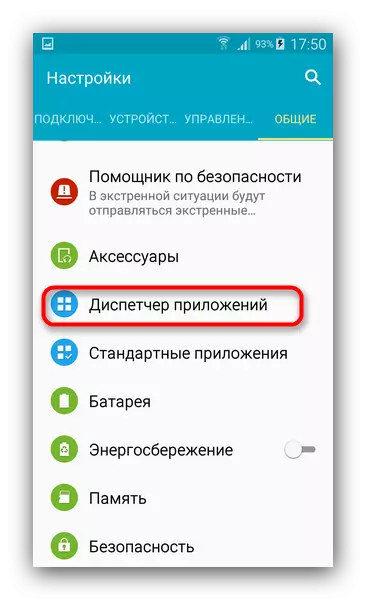
- Går ind i det, brugeren er tilgængelig en liste over alle softwarekomponenter, der er installeret på enheden. Vi leder efter, at batteriet spiser, tadam på det en gang.
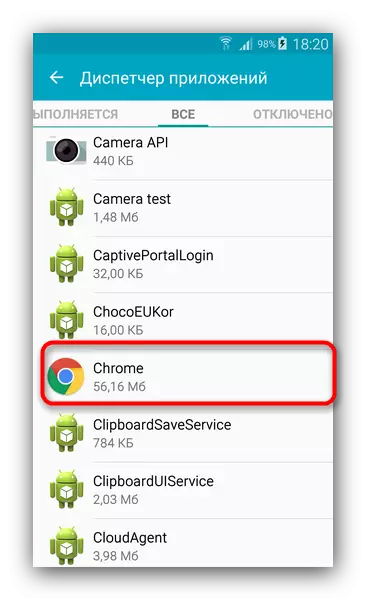
- Vi falder i menuen Applikationsegenskaber. I det skal du vælge successivt "Stop" - "Slet", eller i tilfælde af applikationerne i firmwaren, "Stop" - "Sluk".
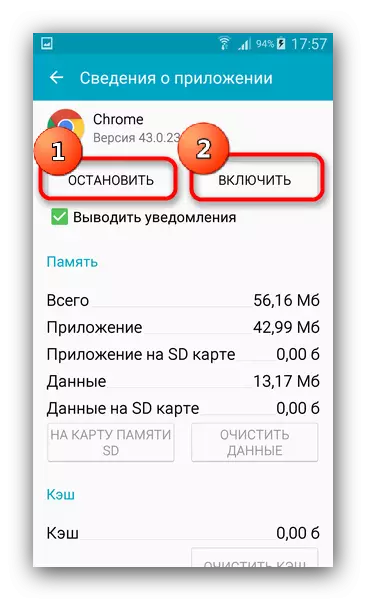
Klar - nu vil et sådant program ikke længere bruge dit batteri. Der er også alternative applikationsdisparere, der giver dig mulighed for at gøre endnu mere - for eksempel Titanium backup, men for det meste har de brug for rodadgang.
Metode 5: Batterikalibrering
I nogle tilfælde (efter opdatering af firmwaren, for eksempel), kan styreenheden forkert bestemme de batteriladningsværdier, der skyldes, at det ser ud til, at det hurtigt udlades. Strømstyringen kan kalibreres - der er flere måder at kalibrere på.Læs mere: Kalibrere android batteri
Metode 6: Batteri udskiftning eller strømstyring
Hvis ingen af ovenstående metoder hjalp dig, så sandsynligvis årsagen til høj batteri energi løgner i sin fysiske funktionsfejl. Først og fremmest er det værd at kontrollere, om batteriet ikke fungerede - selvom det kun kan gøres på enheder med et aftageligt batteri. Selvfølgelig er det i tilfælde af visse færdigheder muligt at adskille enheden med ikke-aftagelig, men for dem på garantiperioden for enheder vil det betyde et garantiab.
Den bedste løsning i en sådan situation er appellen til servicecenteret. På den ene side vil den spare dig for unødvendige udgifter (for eksempel, at udskiftningen af batteriet ikke hjælper i tilfælde af funktionsfejl i strømstyringen), og på den anden side berøver det ikke, at du garanterer, hvis årsagen til Problemer er blevet et fabriksægteskab.
Årsagerne til, hvilken uregelmæssighed kan forekomme i energiforbruget af Android-enheden, kan være anderledes. Der er også meget fantastiske muligheder, men den almindelige bruger kan for det meste kun støde på ovenstående.
